Hinweis: Snapshots werden derzeit nicht für virtuelle Maschinen unter macOS unterstützt, die auf Apple-Silicon-Mac-Computern ausgeführt werden.
Was ist ein Schnappschuss?
Ein Snapshot ist ein gespeicherter Zustand einer virtuellen Maschine (VM). Snapshots können manuell oder automatisch erstellt werden.
Nachdem Sie den Snapshot erstellt haben, können Sie mit der virtuellen Maschine weiterarbeiten und jederzeit zu dem erstellten Snapshot zurückkehren.
Warnung: Sie können den Snapshot jederzeit erstellen. Es wird jedoch empfohlen, alle Vorgänge zum Installieren, Herunterladen oder Schreiben auf externe Geräte abzuschließen, bevor Sie den Snapshot erstellen. Außerdem sollten Sie alle in der virtuellen Maschine durchgeführten Transaktionen in externen Datenbanken abschließen oder abbrechen.
In den folgenden Fällen können Sie Schnappschüsse machen:
-
Sie werden einige Programme ausführen, die Ihre VM beschädigen können;
-
Sie werden eine Software konfigurieren, die in einer VM läuft und viele Einstellungen erfordert;
-
Sie wollen Meilensteine im Entwicklungsprozess markieren.
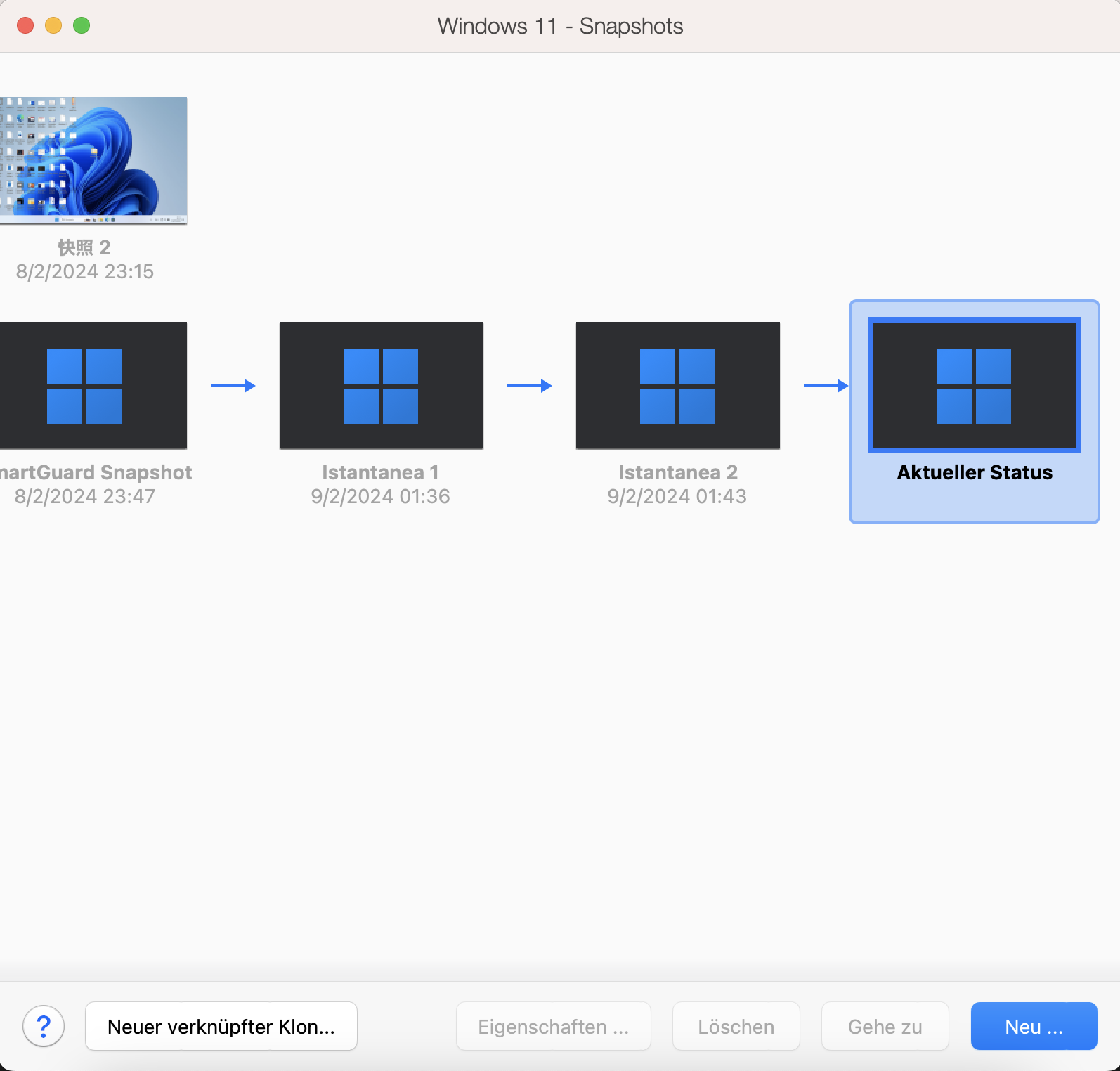
Arbeiten mit Schnappschüssen
Schnappschuss machen
- Starten Sie Parallels Desktop und die virtuelle Maschine, in der Sie den Snapshot erstellen möchten.
-
Klicken Sie in der Mac-Menüleiste auf Aktionen > Schnappschuss erstellen.
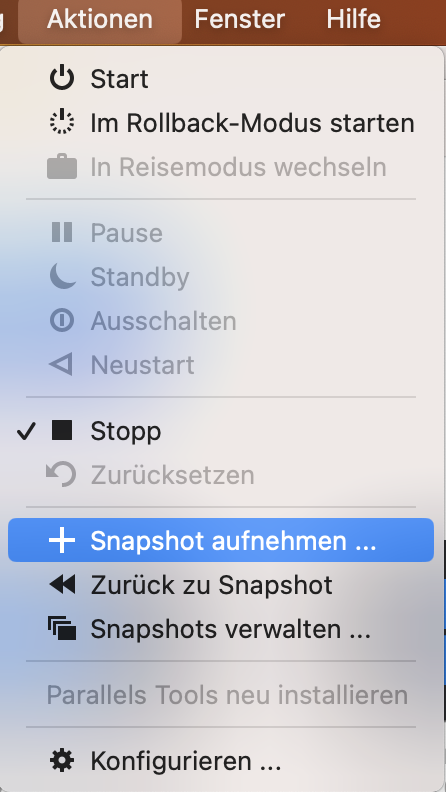
-
Geben Sie im erscheinenden Fenster den Namen des Snapshots an und klicken Sie auf OK.

Zu einem Snapshot zurückkehren
-
Starten Sie Parallels Desktop und die virtuelle Maschine, in der Sie den Snapshot wiederherstellen möchten.
-
Klicken Sie in der Mac-Menüleiste auf Aktionen > Zurück zum Schnappschuss.
-
Wählen Sie, ob Sie einen weiteren Snapshot erstellen möchten, um den aktuellen Zustand der virtuellen Maschine zu speichern, oder ob Sie direkt mit dem vorherigen Snapshot fortfahren möchten, ohne zu speichern.
Hinweis: Wenn Sie Speichern wählen, erstellt Parallels Desktop einen zusätzlichen Snapshot mit dem Zustand, den Sie hatten, bevor Sie zum vorherigen Snapshot zurückgekehrt sind. Wenn Sie Nicht speichern wählen, kehren Sie zum vorherigen Snapshot zurück, ohne den aktuellen Zustand zu speichern.

Löschen eines Schnappschusses
1.Starten Sie Parallels Desktop und klicken Sie mit der rechten Maustaste auf das Parallels Desktop-Symbol im Dock > wählen Sie Steuerung Zentrum.
2. Klicken Sie im Control Center auf das Symbol Snapshots, um den Snapshot Manager zu öffnen.

3. Wählen Sie im Menü Schnappschuss-Manager den Schnappschuss aus, den Sie löschen möchten, und klicken Sie auf Löschen.
4. Schließen Sie den Entfernungsvorgang ab, indem Sie in der angezeigten Bestätigungsmeldung die Option Ja wählen.
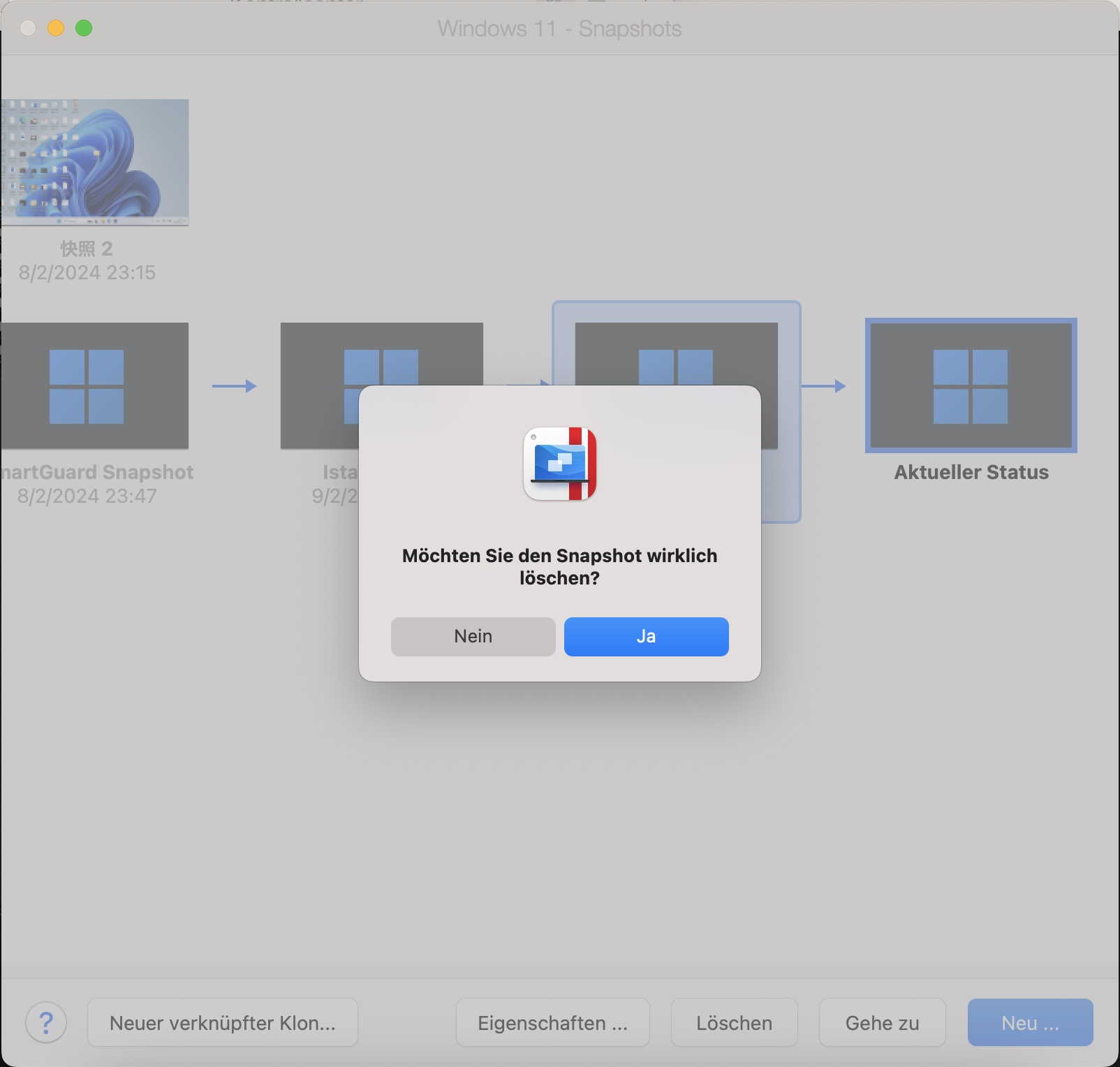
Hinweis: Wenn Sie einen Zwischen-Snapshot löschen, werden die darin enthaltenen Informationen mit dem nächsten Snapshot zusammengeführt.
Beschränkungen von Schnappschüssen
Snapshots sind möglich, wenn Sie mit der virtuellen Festplatte arbeiten, also es ist nicht möglich, einen Snapshot zu machen, wenn:
-
Die virtuelle Windows-Maschine verwendet die Boot Camp-Partition.
-
Die virtuelle Maschine hat eine physische Festplatte in ihrer Konfiguration hinzugefügt (als primäre (bootfähige) oder nicht primäre Festplatte).
Wenn Ihre virtuelle Maschine über einen oder mehrere Snapshots verfügt, können Sie die virtuelle Festplatte weder komprimieren noch ihre Größe ändern.
Erstellung von Schnappschüssen automatisieren
Die SmartGuard-Funktionalität ermöglicht es Ihnen, die Erstellung von Snapshots zu automatisieren.
Sie können diese Option nur nutzen, wenn Sie ein fortgeschrittener Benutzer sind. Alternativ können Sie durch eine manuelle Sicherung Ihrer virtuellen Maschinen diese auch von Zeit zu Zeit (z.B. wenn neue Gastbetriebssystem-Updates angewendet werden) viel einfacher aktualisieren als mit einer Time Machine-Lösung.
Hinweis: SmartGuard ist nur verfügbar, wenn die Funktion Rollback-Modus deaktiviert ist.
So greifen Sie auf die SmartGuard-Einstellungen zu:
- Starten Sie Parallels Desktop und die virtuelle Maschine, in der Sie die SmartGuard-Funktion aktivieren möchten.
-
Öffnen Sie die virtuelle Maschine Konfiguration > gehen Sie zur Registerkarte Sicherung > aktivieren Sie die Option SmartGuard.
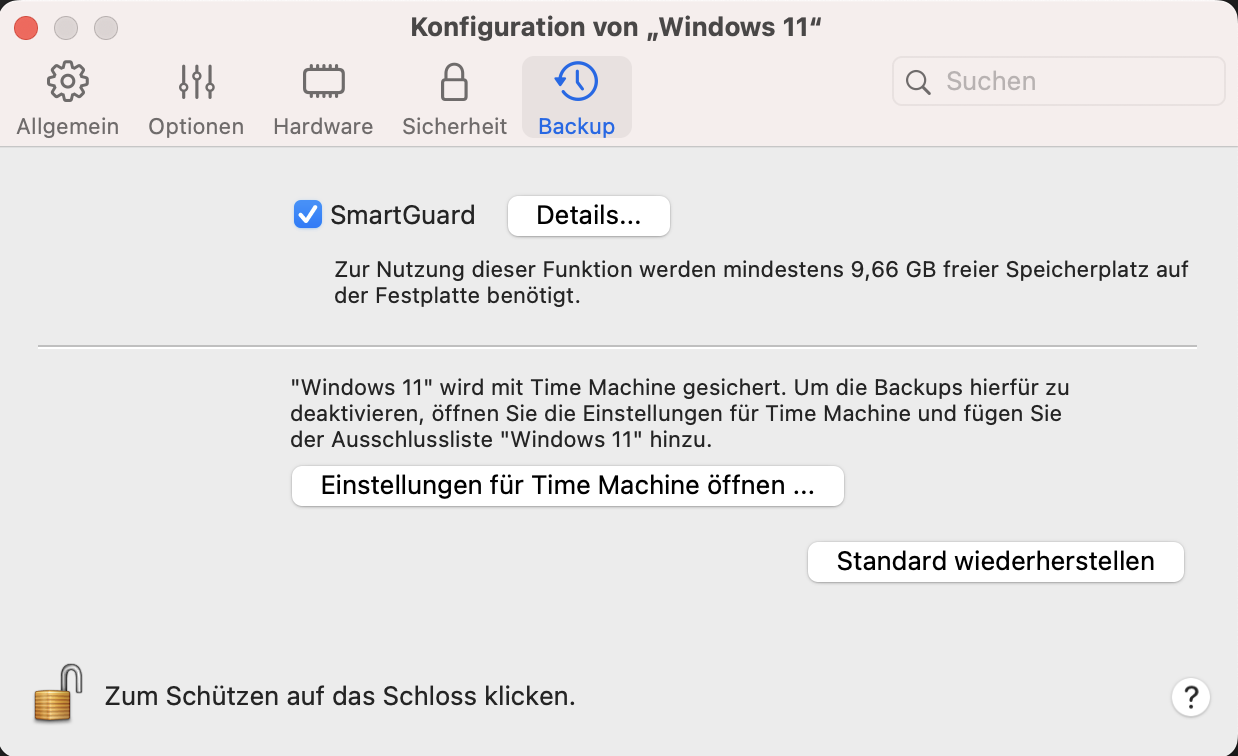
-
Um Snapshots zu automatisieren, klicken Sie auf das Menü SmartGuard und wählen Sie eine der folgenden Optionen:

-
Optimieren für Time Machine.
Wenn Sie Time Machine verwenden, empfehlen wir, SmartGuard zusammen mit dieser Option zu aktivieren. Wenn Sie diese Option auswählen, wird alle 24 Stunden ein Snapshot erstellt. Wenn Time Machine Ihren Mac sichert, wird nicht die gesamte virtuelle Maschine gesichert, sondern nur der letzte Snapshot. Auf diese Weise können Sie die Datenmenge, die Time Machine sichert, reduzieren, die Zeit, die Time Machine für die Sicherung der virtuellen Festplatte(n) benötigt, verringern und das Risiko eines Datenverlusts oder einer Datenbeschädigung bei der Wiederherstellung der Festplatte(n) der virtuellen Maschine aus dem Time Machine Backup minimieren.
Wenn Sie wissen möchten, wann es Zeit ist, den nächsten Snapshot zu erstellen und die Erstellung des Snapshots ablehnen können, aktivieren Sie die Option Benachrichtigen mich vor der Erstellung des Snapshots.Hinweis: Wenn Sie Time Machine verwenden, um Ihren Mac zu sichern, können Sie die virtuelle Maschine so konfigurieren, dass Time Machine nur die Änderungen seit dem letzten Snapshot sichert, aber nicht die gesamte virtuelle Festplatte. Wählen Sie dazu Für Time Machine optimieren und klicken Sie auf OK.
- Festlegen, wie oft Schnappschüsse gemacht werden
Verwenden Sie das Feld Schnappschuss alle.
Sie können den Zeitraum bis zu 48 Stunden festlegen.
Wenn das Zeitintervall weniger als 24 Stunden beträgt, können Sie mit SmartGuard den letzten stündlichen, täglichen und wöchentlichen Schnappschuss wiederherstellen. Wenn das Zeitintervall mehr als 24 Stunden beträgt, können Sie den letzten täglichen, wöchentlichen und monatlichen Snapshot wiederherstellen.
- Begrenzung der Anzahl der gespeicherten Schnappschüsse
Verwenden Sie das Feld Zu behaltende Schnappschüsse, um die maximale Anzahl von Schnappschüssen festzulegen, die auf Ihrem Mac gespeichert werden können.
Der maximal verfügbare Wert ist 100 Schnappschüsse. Sobald der Schnappschuss-Manager das Limit für Schnappschüsse erreicht und einen neuen Schnappschuss über dem Limit erstellen muss, wird der älteste Schnappschuss gelöscht.
Hinweis: Snapshots beeinträchtigen die Leistung erheblich, es sei denn, der Snapshot und die virtuelle Festplatte befinden sich auf einem hochleistungsfähigen Solid-State-Laufwerk. Es ist eine Überlegung wert, wenn Sie regelmäßige Backups der laufenden Arbeit an der virtuellen Maschine benötigen, aber da Sie sagen, dass Sie sich nicht um Änderungen an der virtuellen Maschine kümmern, sind Snapshots am besten ganz zu vermeiden.
Als alternative Ressource zu diesem Thema empfehlen wir auch diesen Blogbeitrag:Wie man Parallels Desktop Snapshots verwendet.
Was this article helpful?
Tell us how we can improve it.